win11怎么重置电脑系统 win11强制恢复出厂设置的方法
更新时间:2024-02-01 11:15:11作者:zheng
我们在使用win11电脑的时候可能会遇到各种问题,这时可以尝试使用重置来快速修复,有些用户就想要通过重置win11电脑来快速修复电脑的问题,但是却不知道win11强制恢复出厂设置的方法,今天小编就教大家win11怎么重置电脑系统,操作很简单,跟着小编一起来操作吧。
推荐下载:win11系统下载
方法如下:
方法一
1、首先进入win11系统界面点击左下角开始。
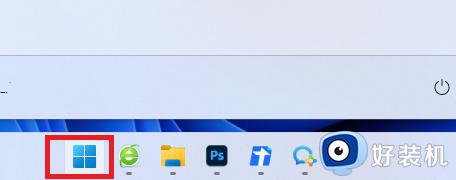
2、然后在弹出的选项框点击左下方的设置选项。
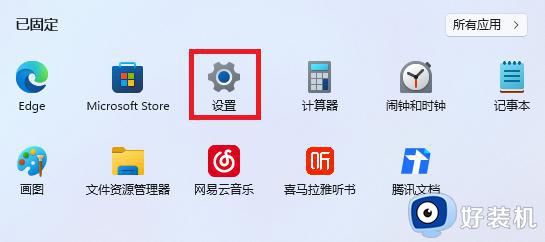
3、进入设置窗口中后,在右下角找到“更新与安全”并点击进入。
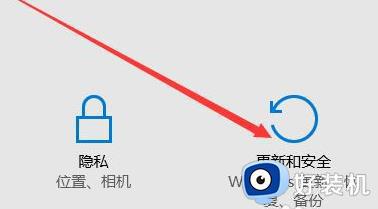
4、进入“更新与安全”设置窗口后,再点击左侧的恢复。
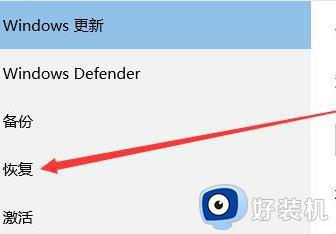
5、随后在弹出的窗口中,点击重置此电脑下面的开始。

6、最后会弹出一个窗口,可以选择删除所有内容。然后等待一伙儿即可。
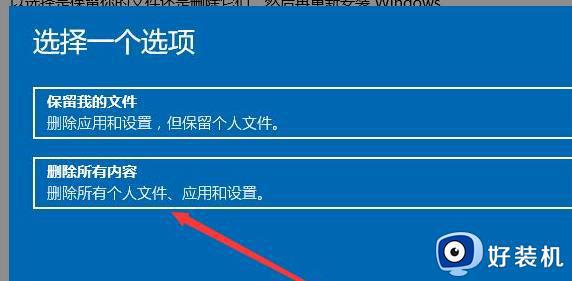
方法二
1、进入命令提示符,然后输入systemreset -factoryreset,再去回车
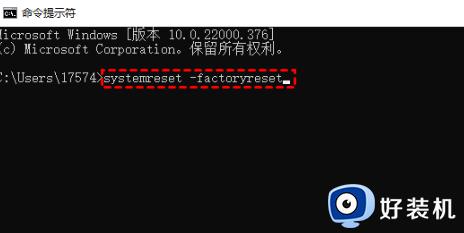
2、然后系统会出现选项,根据你自己的情况来进行选择
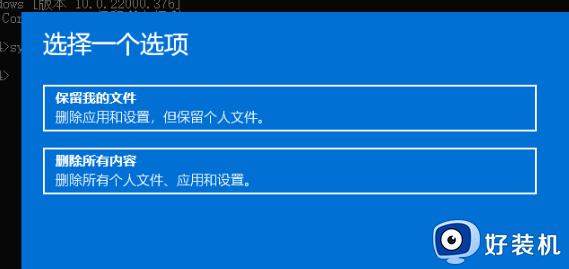
3、然后点击重置就可以了。
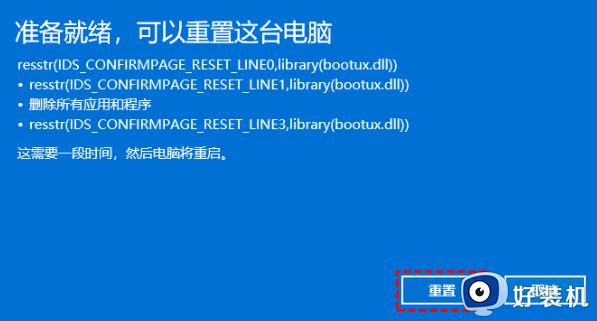
以上就是关于win11怎么重置电脑系统的全部内容,还有不懂得用户就可以根据小编的方法来操作吧,希望能够帮助到大家。
win11怎么重置电脑系统 win11强制恢复出厂设置的方法相关教程
- win11一键恢复电脑出厂设置教程 win11电脑怎么强制恢复出厂设置
- win11如何恢复出厂设置 win11强制恢复出厂设置方法
- windows11怎样强制恢复出厂设置 windows11强制恢复出厂设置两种方法
- win11怎样恢复系统出厂设置 win11一键恢复电脑出厂设置教程
- 联想win11怎么恢复出厂设置 win11一键恢复电脑出厂设置教程
- win11恢复出厂设置的方法 win11如何恢复出厂设置
- win11可以恢复出厂设置吗 让win11恢复出厂设置的方法
- 电脑如何恢复出厂设置win11 win11电脑怎么样恢复出厂设置
- win11恢复出厂设置如何打开 win11恢复出厂设置的使用方法
- win11恢复出厂设置怎么操作 win11恢复出厂设置的两种方法
- win11家庭版右键怎么直接打开所有选项的方法 win11家庭版右键如何显示所有选项
- win11家庭版右键没有bitlocker怎么办 win11家庭版找不到bitlocker如何处理
- win11家庭版任务栏怎么透明 win11家庭版任务栏设置成透明的步骤
- win11家庭版无法访问u盘怎么回事 win11家庭版u盘拒绝访问怎么解决
- win11自动输入密码登录设置方法 win11怎样设置开机自动输入密登陆
- win11界面乱跳怎么办 win11界面跳屏如何处理
win11教程推荐
- 1 win11安装ie浏览器的方法 win11如何安装IE浏览器
- 2 win11截图怎么操作 win11截图的几种方法
- 3 win11桌面字体颜色怎么改 win11如何更换字体颜色
- 4 电脑怎么取消更新win11系统 电脑如何取消更新系统win11
- 5 win10鼠标光标不见了怎么找回 win10鼠标光标不见了的解决方法
- 6 win11找不到用户组怎么办 win11电脑里找不到用户和组处理方法
- 7 更新win11系统后进不了桌面怎么办 win11更新后进不去系统处理方法
- 8 win11桌面刷新不流畅解决方法 win11桌面刷新很卡怎么办
- 9 win11更改为管理员账户的步骤 win11怎么切换为管理员
- 10 win11桌面卡顿掉帧怎么办 win11桌面卡住不动解决方法
